Win10系统设置游戏截屏快捷键的方法
时间:2023-07-26 09:01:33作者:极光下载站人气:116
很多小伙伴在使用win10系统作为自己电脑中的操作系统时,都喜欢使用其中的设置来让那个电脑更加符合自己的使用习惯。很多小伙伴在进行游戏时都喜欢对游戏画面进行截图,电脑中默认的截图快捷键十分麻烦,有的小伙伴可能会出现忘记快捷键的情况,为了避免这些情况的发生,我们可以进入Xbox Game Bar设置页面,在该页面中找到“进行屏幕截图”选项,最后在该选项下的自定义快捷方式框内输入快捷键即可。有的小伙伴可能不清楚具体的操作方法,接下来小编就来和大家分享一下Win10系统设置游戏截屏快捷键的方法。
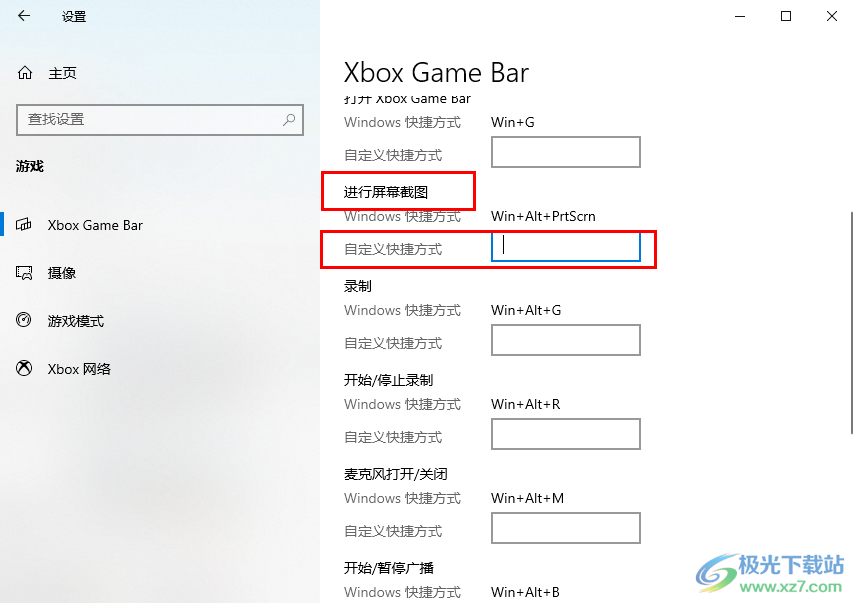
方法步骤
1、第一步,我们在电脑桌面左下角点击打开“开始”按钮,然后在菜单列表中点击打开设置选项
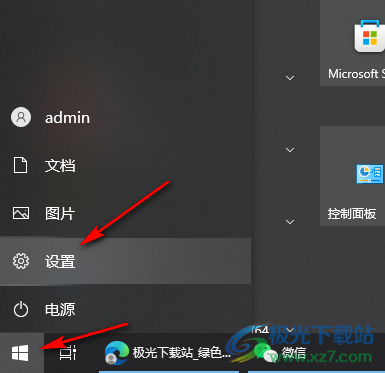
2、第二步,进入Windows设置页面之后,我们在该页面中点击打开“游戏”选项
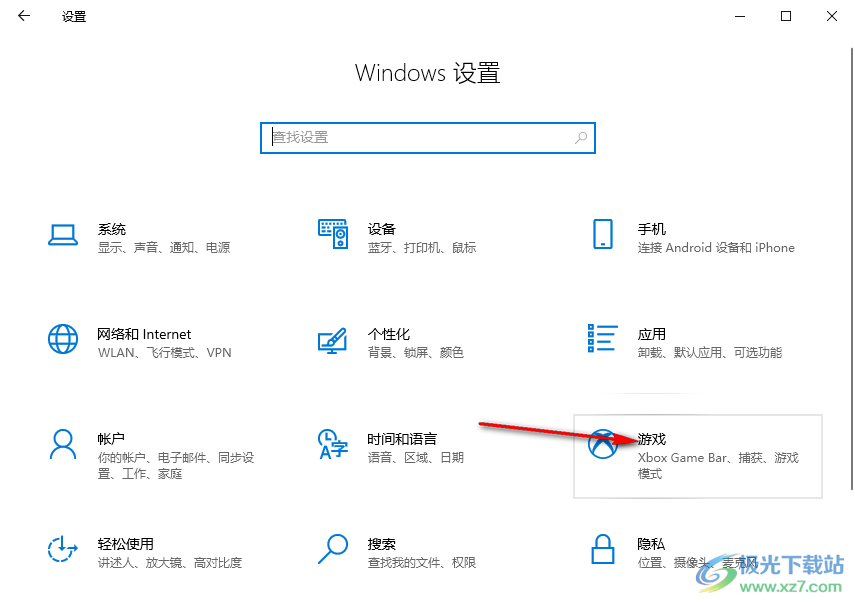
3、第三步,进入游戏设置页面之后,我们在页面左侧的列表中点击打开“Xbox Game Bar”选项
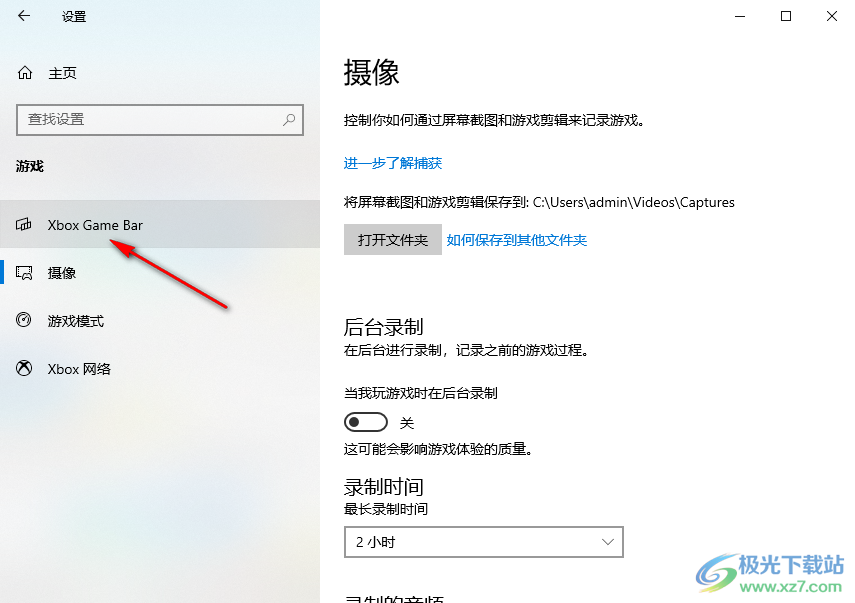
4、第四步,进入Xbox Game Bar页面之后,我们在该页面中找到键盘快捷方式选项
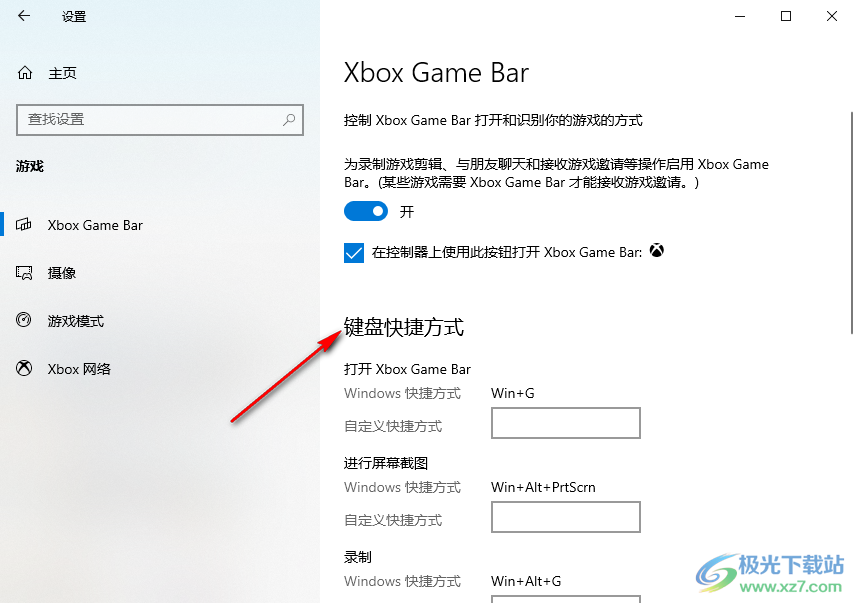
5、第五步,在键盘快捷方式下,我们找到“进行屏幕截图”选项,最后在自定义快捷方式的框内输入自己需要的截图快捷键组合即可
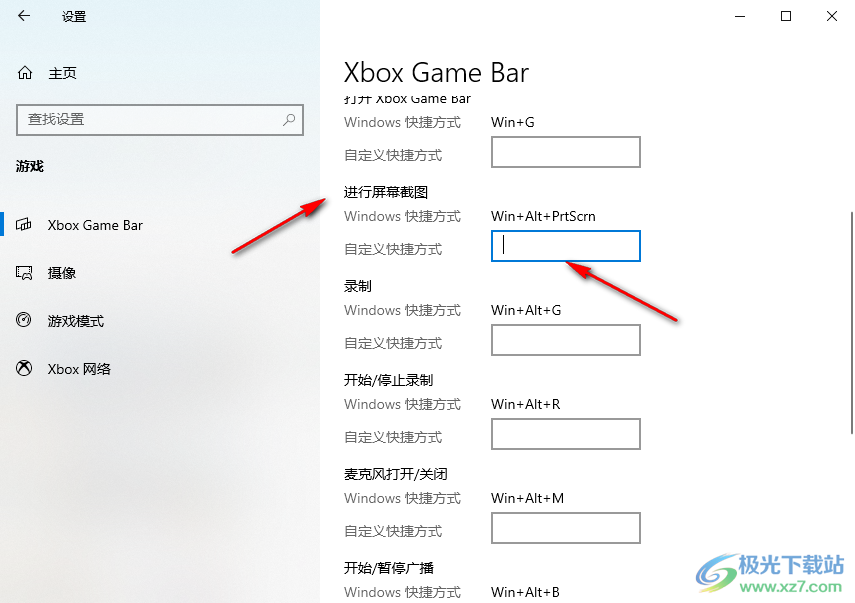
以上就是小编整理总结出的关于Win10系统设置游戏截屏快捷键的方法,我们进入Windows设置的游戏页面,然后在Xbox Game Bar页面中找到“进行屏幕截图”选项,最后在该选项下的自定义快捷方式框内输入截图快捷键即可,感兴趣的小伙伴快去试试吧。

大小:4.00 GB版本:64位单语言版环境:Win10
- 进入下载
网友评论